Adobe Photoshop нь график зурагтай бараг бүх зүйлийг хийх боломжийг олгодог маш олон тооны функцуудтай. Тиймээс, Photoshop дээр та хүн эсвэл ямар нэгэн зүйлийг гэрэл зургаас хасах боломжтой бөгөөд арын дэвсгэрийг илүү тохиромжтой зүйлээр сольж болно.
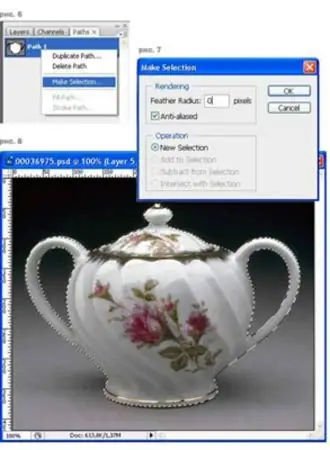
Шаардлагатай
Хувийн компьютер, Adobe Photoshop, өөрчлөх зураг
Зааварчилгаа
1-р алхам
Adobe Photoshop дээр зургийг нээнэ үү.
Алхам 2
Хэрэгслийн самбараас Шулуун Лассо-г сонгоно уу.
Алхам 3
Зургийн тоймыг товшоод маш бага интервалтайгаар хадгална уу. Хамгийн хэцүү газруудад ч гэсэн тоймоосоо гажихгүй байхыг хичээ. Томруулах нь илүү тохиромжтой байж магадгүй юм.
Алхам 4
Бүх замыг туулсны дараа сонголтоо хаахаа бүү мартаарай. Зургийн шаардлагатай хэсгийг тодруулсан болно.
Алхам 5
Selection - Invert командыг сонгоно уу. Зургийн арын хэсгийг одоо тодруулсан болно. "Арын дэвсгэр" давхаргын нэрний хажууд жижиг түгжээг харж болно - энэ нь давхаргыг хэсэгчлэн зассан гэсэн үг юм.
Алхам 6
Давхарга - Шинэ давхарга үүсгэх командыг ажиллуулна уу. Шинэ давхарга нь "Арын дэвсгэр" давхаргын дээгүүр байрлах ёстой.
Алхам 7
"Background" давхаргыг сонгоод Edit - Clear командыг сонгоно уу.
Алхам 8
Selection - Inversion командыг ашиглан объектыг дахин сонго.
Алхам 9
Select - Refine Edge руу очоод хэр их ирмэгүүд хүсч байгаагаас шалтгаалан хүссэн сонголтуудаа тохируулна уу.
Алхам 10
"Арын дэвсгэр" давхаргын доорх давхарга дээр дарна уу. Та үүнийг бүтэцтэй дүүргэж, өнгөө өөрчилж эсвэл өөр дүрсээр сольж болно.






